Zoektermen: antwoord apparaat, voicemail, bellen, answering machine
Standaard hebben wij een welkomstbericht voor jou ingesproken en geactiveerd. Je mag deze laten staan, uitschakelen of een nieuw welkomstbericht inspreken.
Stap 1
Log in op https://voip.freedom.nl met je e-mailadres (dit is jouw hoofd @freedom.nl adres) en het bijbehorende wachtwoord. (Let op! Dit is een ander wachtwoord dan het wachtwoord wat je gebruikt om in de MIJNfreedom omgeving of webmail in te loggen.)
Het wachtwoord vergeten? Volg dan de stappen op de helpdesk pagina om het wachtwoord te resetten.
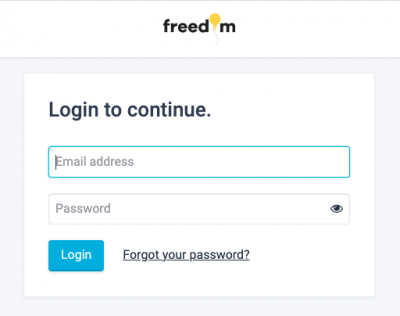
Stap 2
Klik links op ‘Beheer’ en vervolgens onder 'Doorschakelen' op 'Voicemail'.
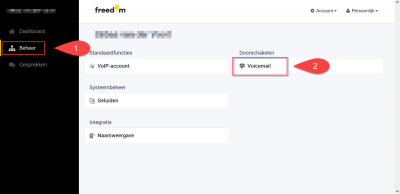
Stap 3
Klik achter het voicemail account op het icoontje ‘wijzigen’.
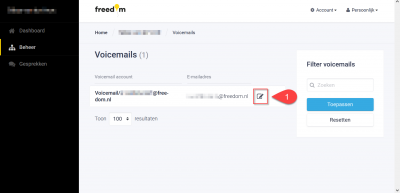
Stap 4
Je kunt het huidige welkomstbericht beluisteren door op het ‘play’ icoontje te klikken. Je kunt het bericht aanpassen door een van de onderstaande opties onder het dropdown menu te klikken:
- Geen – Er is geen welkomstbericht te horen maar de voicemail staat wel nog aan.
- Standaard – Dit is het door ons ingesproken welkomstbericht.
- Aangepast – Hiermee kun je het welkomstbericht aanpassen.
Wanneer je voor ‘geen’ of ‘standaard’ kies je nu voor ‘opslaan’. Kies je voor ‘aangepast’ dan vervolg je de stappen hieronder.
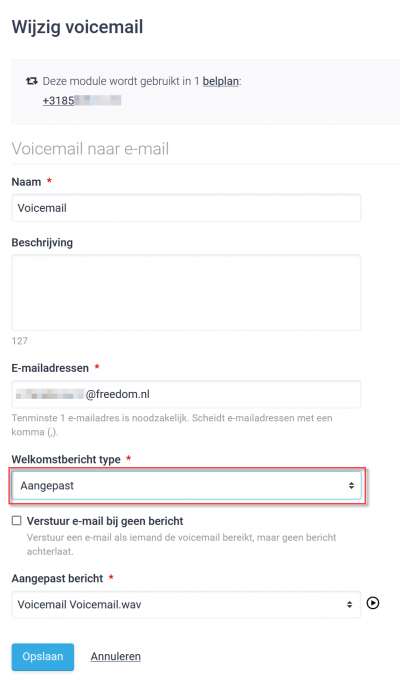
Stap 5
Je krijgt direct de vraag om toegang te geven tot je microfoon. Dit hoeft niet wanneer je al een berichtje hebt ingesproken en het bestandje op je computer hebt opgeslagen.
Wil je zelf een bericht inspreken, geef dan toestemming. Let altijd op waar je deze toegang aan verleend. Dit zie je terug in de pop-up van de browser.
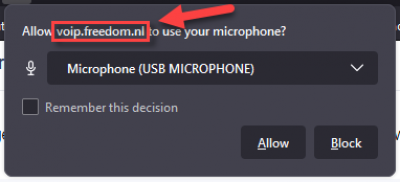
Stap 6
Kies bij ‘Bestand’ voor de optie ‘Neem een nieuw geluid op' om zelf een bericht in te spreken en ga verder naar stap 7.
Wil je een opgenomen berichtje gebruiken als welkomstbericht, kies dan voor 'Upload een bestaand bestand’. Klik vervolgens op ‘bladeren’, kies het juiste bestand uit en open deze. Klik vervolgens op ‘opslaan’. Je bent nu klaar.
Stap 7
Klik op ‘Start opnemen’, spreek het bericht in en klik daarna op ‘Stop opnemen’ om de opname te stoppen.
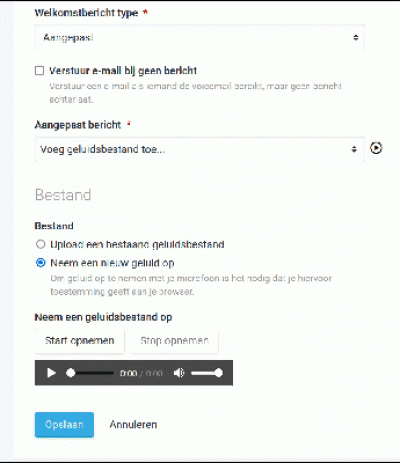
Stap 8
Controleer de opname door op het ‘play’ icoontje te klikken. Ben je tevreden? Klik dan op ‘Opslaan’. Wil je de opname nog een keer doen? Herhaal dan stap 7.



